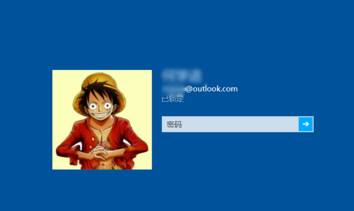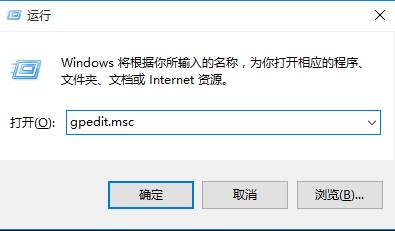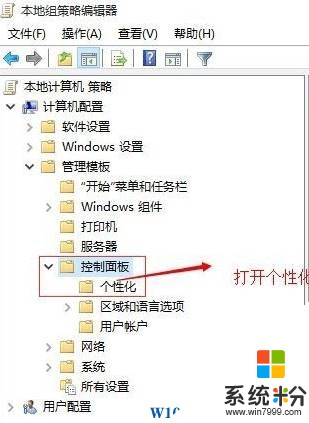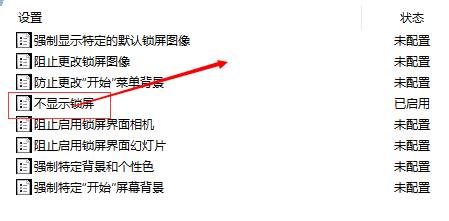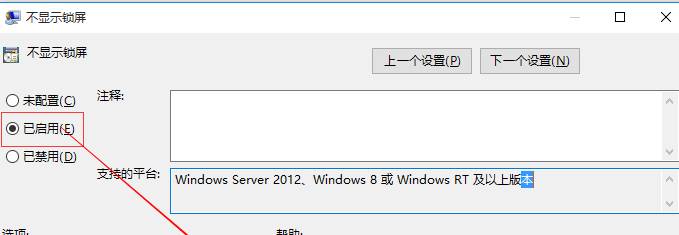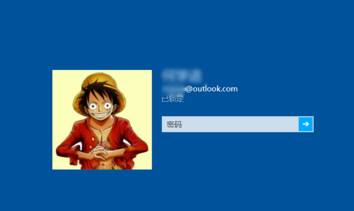win10關閉鎖屏界麵的設置方法!
時間:2017-04-06 來源:互聯網 瀏覽量:
在Win10操作係統中,每次進入鎖屏狀態後需要先點擊或滑動屏幕的圖片才可以輸入密碼登錄係統,該如何關閉這個鎖屏界麵直接輸入密碼呢?在本文中【係統粉】將教大家繞過鎖屏界麵直接輸入密碼的操作方法!
步驟:
1、在運行中輸入“gpedit.msc”,打開組策略編輯器;
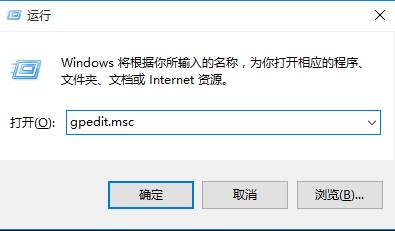
2、在左側依次展開:計算機配置 — 管理模板 — 控製麵板 — 個性化;
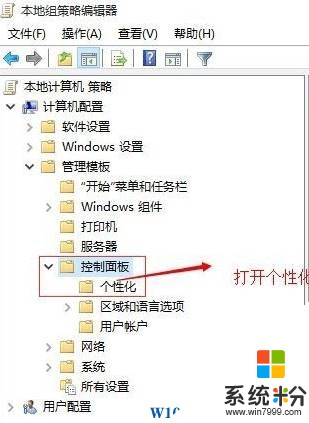
3、在個性化右側窗口欄中找到“不顯示鎖屏” 雙擊打開;
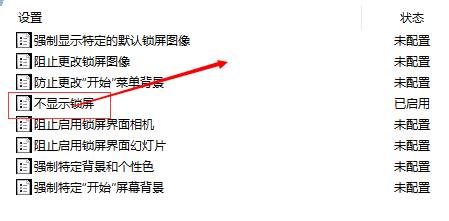
4、在出現的對話框中,選擇“已啟用”,然後【確定】即可。
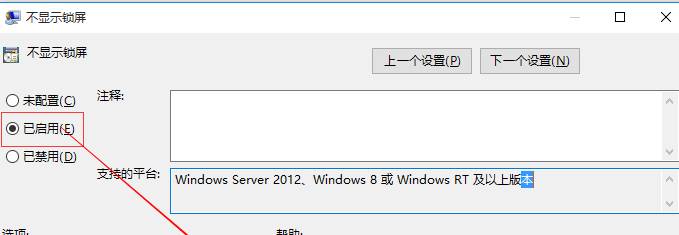
完成設置後,我們可以按下鍵盤上的“Win+L”測試下,鎖屏圖片就不顯示了。